Kullanıcılar PC/Dizüstü bilgisayarlarını telefonları gibi her zaman yanlarında taşıyamazlar. Bazen belge dosyalarına, sunum dosyalarına vb. erişmeleri gerekebilir. Bu durumda, bir şekilde cep telefonlarından Microsoft Office dosyalarına uzaktan erişebilseler çok uygun olur.
Neyse ki, Windows kullanıcıları PC dosyalarına ve uygulamalarına “adlı bir Microsoft uygulamasını kullanarak erişebilir ve bunları düzenleyebilir. Microsoft Uzak Masaüstü Yardımcısı ”. Office'i uzaktan kullanmak için, Uzak Masaüstü Yardımcısı uygulamasının bilgisayarlarına indirilmesi gerekir. Benzer şekilde, dosyalara erişmek için mobil cihaza bir istemci uygulamasının da indirilmesi gerekir.
Bu makale, Office dosyalarını PC'nizde uzaktan etkinleştirme konusunda ayrıntılı bilgi verecektir.
Bilgisayarınızda Uzaktan Office Nasıl Etkinleştirilir?
Ofis dosyalarına PC üzerinden uzaktan erişmek için aşağıda gösterilen adımları izleyin.
1. Adım: Uzak Masaüstü Yardımcısını İndirin
Resmi Microsoft'u ziyaret edin indirmek için “ Microsoft Uzak Masaüstü Yardımcısı ” bilgisayar sisteminizde. “ İndirmek ” düğmesine tıklayın ve istediğiniz uygulamayı indirmek için üzerine tıklayın:
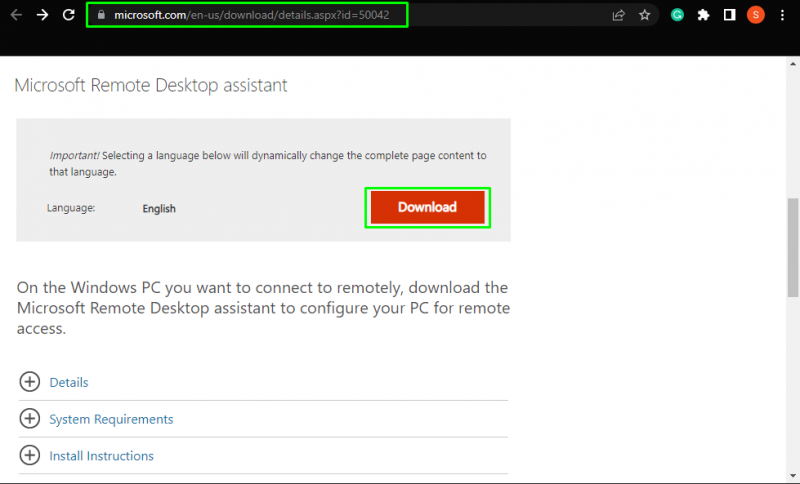
2. Adım: Microsoft Uzak Masaüstü Yardımcısı'nı yükleyin
İndirilen dosyayı açın ve ' Düzenlemek Kurulumu başlatmak için ” düğmesine basın:
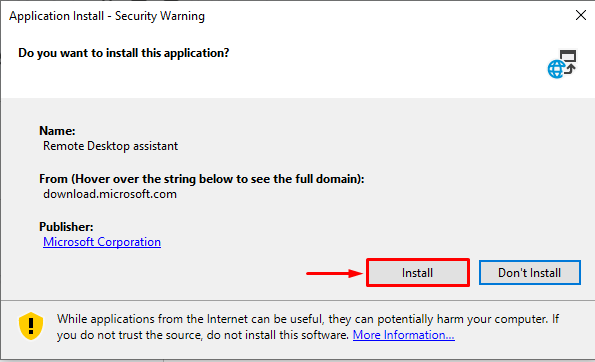
Yükle düğmesine bastığınızda, yükleme işlemi hemen başlayacaktır:
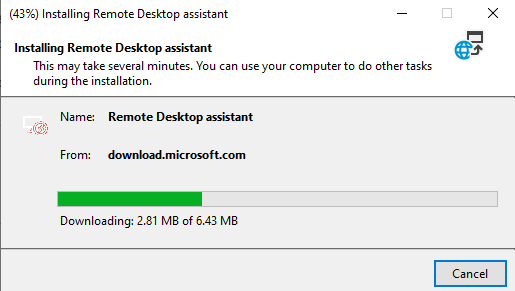
Ardından, “ Kabul etmek ” düğmesine basarak kuruluma devam edin:
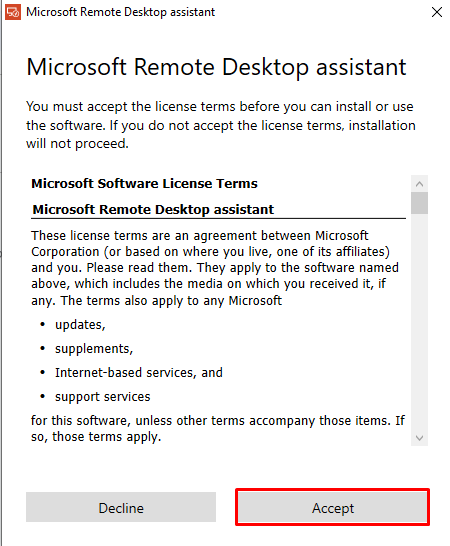
3. Adım: Uygulamayı Kurma
Kurulumdan sonra, uygulama kurulum sürecini başlatacaktır. İlk olarak, kullanıcıdan Uzaktan Erişim parolasını eklemesini ister. Bunu yapmak için “ Anladım ' düğme:
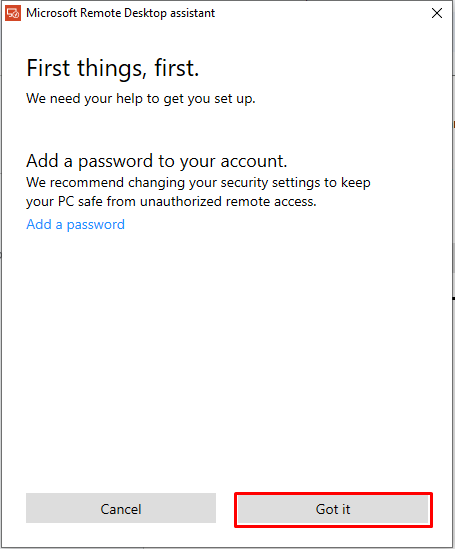
Bundan sonra, 'Uzak Masaüstü Yardımcısı' nın PC'ye uzaktan erişmesi için gerekli olan değişiklikler hakkında kullanıcı bilgilendirilecektir. “ düğmesine basın Başlamak ” düğmesi ileri gitmek için:
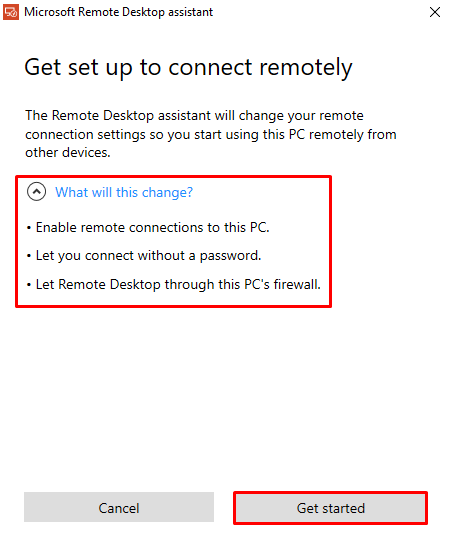
4. Adım: Microsoft Uzak Masaüstü Yardımcısı'nı Kullanma
Kullanıcılar, Kodu Tara, Panoya Kopyala ve Bu bağlantıyı bir dosya olarak kaydet dahil olmak üzere üç farklı yöntemi kullanarak bilgisayara uzaktan bağlanabilir:
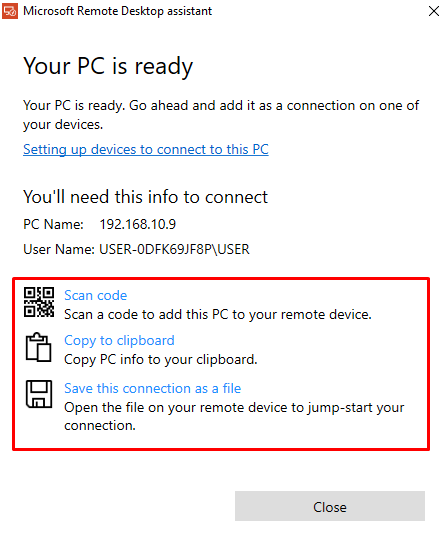
5. Adım: Uzak Masaüstünü Telefonunuza Kurun
Kod Tarama yöntemini kullanarak PC'ye uzaktan erişmek için, kullanıcıların telefonlarına Uzak Masaüstü İstemcisi uygulamasını indirmeleri gerekir. Bunu yapmak için ' Oyun mağazası ” ve “ Uzak Masaüstü ' başvuru. Uygulamayı açın ve “ Düzenlemek ' düğme:
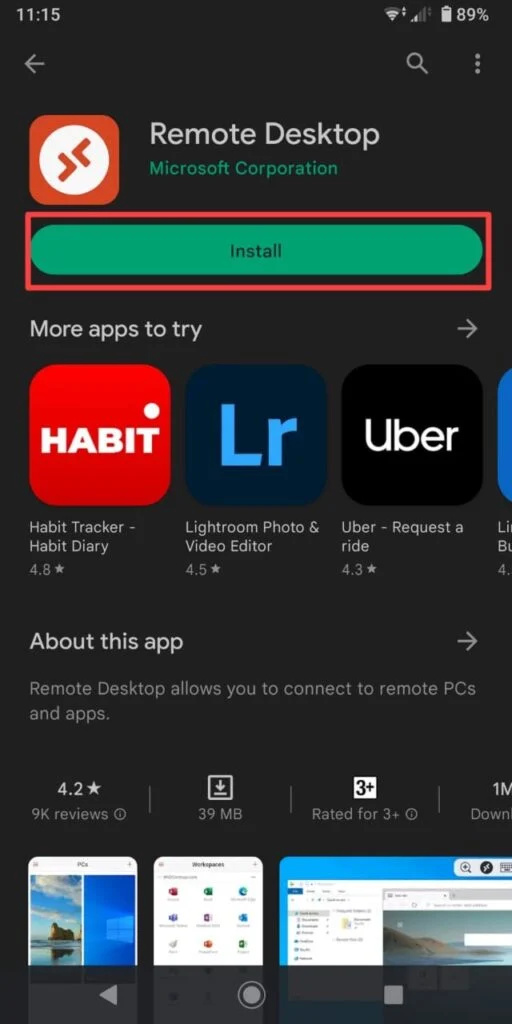
6. Adım: Uzak Masaüstü Uygulamasını Başlatın
Tıkla ' Açık Uzak masaüstünü başlatmak için ” düğmesi:
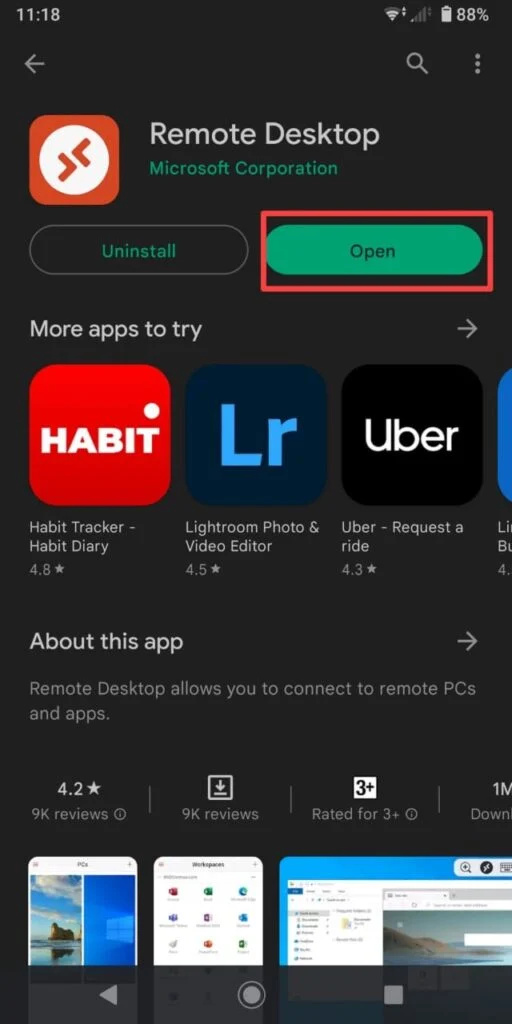
Uygulama açıldıktan sonra, “ Kabul etmek devam etmek için ” düğmesi:
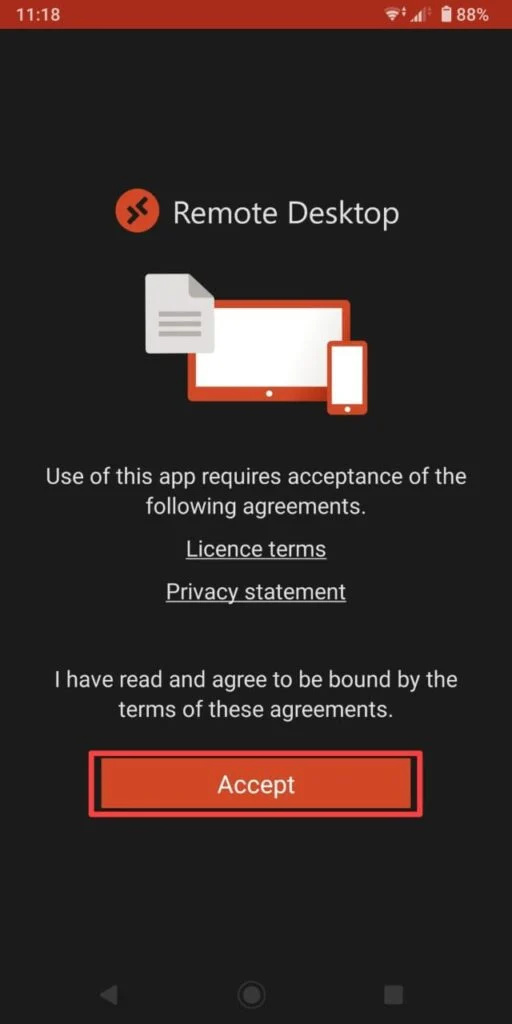
7. Adım: PC'ye bağlanın
Tıkla ' + PC ile bağlantı kurmak için ” simgesi:
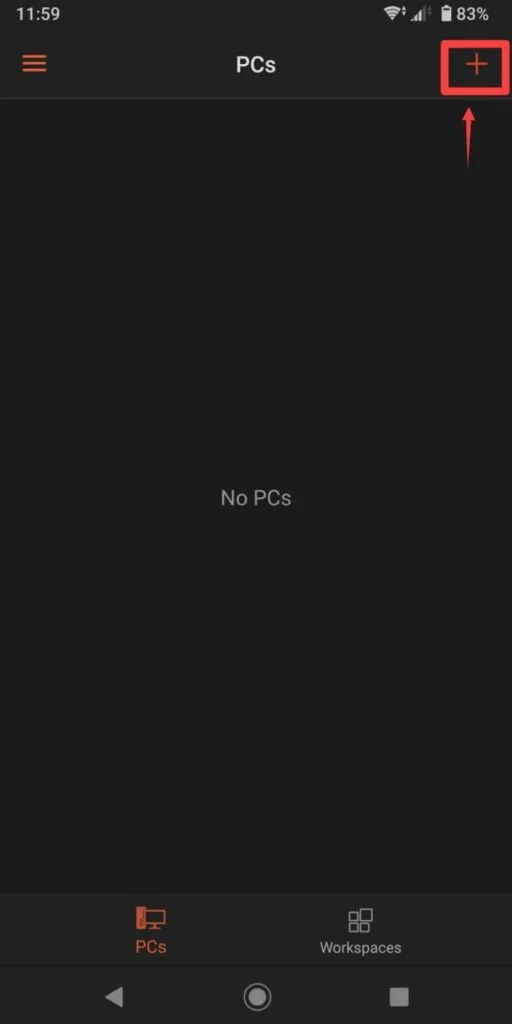
Ardından, “ üzerine dokunun. bilgisayar ekle ' seçenek:
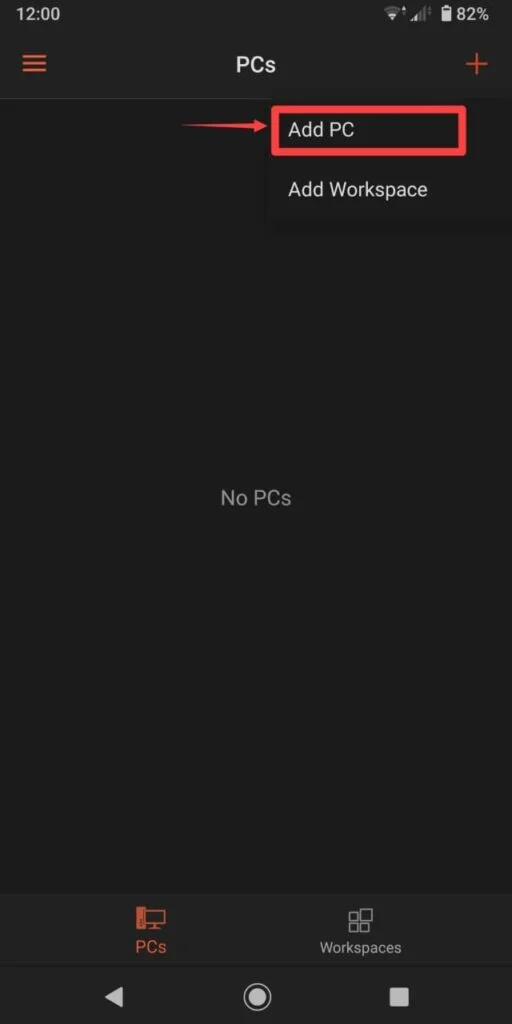
8. Adım: Bilgisayar bilgilerini sağlayın
Bilgisayarınızdaki Microsoft Remote Desktop Assistant uygulamasından, aşağıda vurgulanan bilgilere dikkat edin:
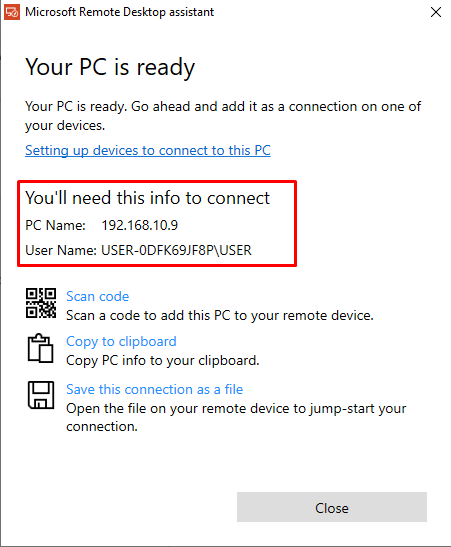
Daha sonra, “ PC ADI ” metin kutusunda, “ yazan sayıları (IP adresi) belirtin. Bilgisayar Adı masaüstü yardımcısı uygulamasının ” bölümü. Bundan sonra, “ Kaydetmek ' düğme:
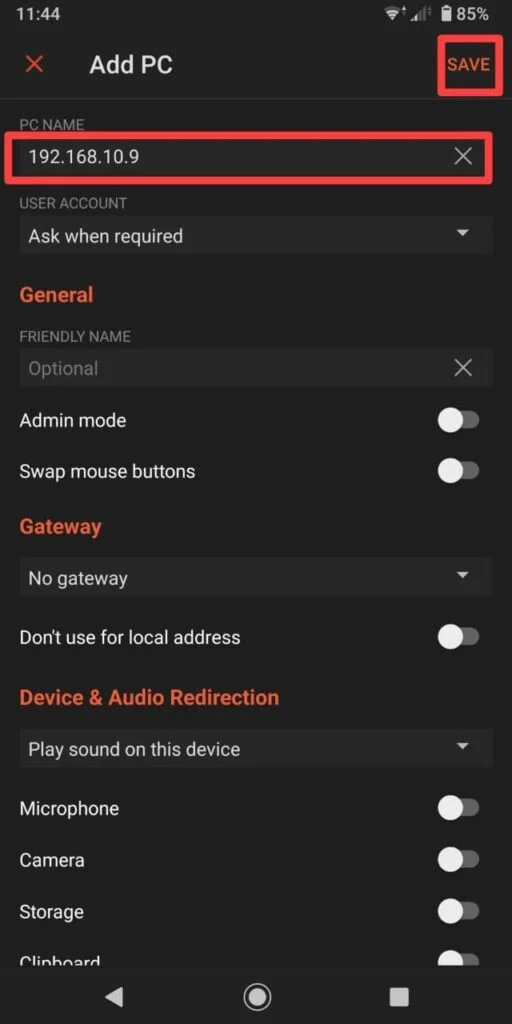
Bunu yaptıktan sonra PC, ana ekrandaki PC listesine eklenecektir:
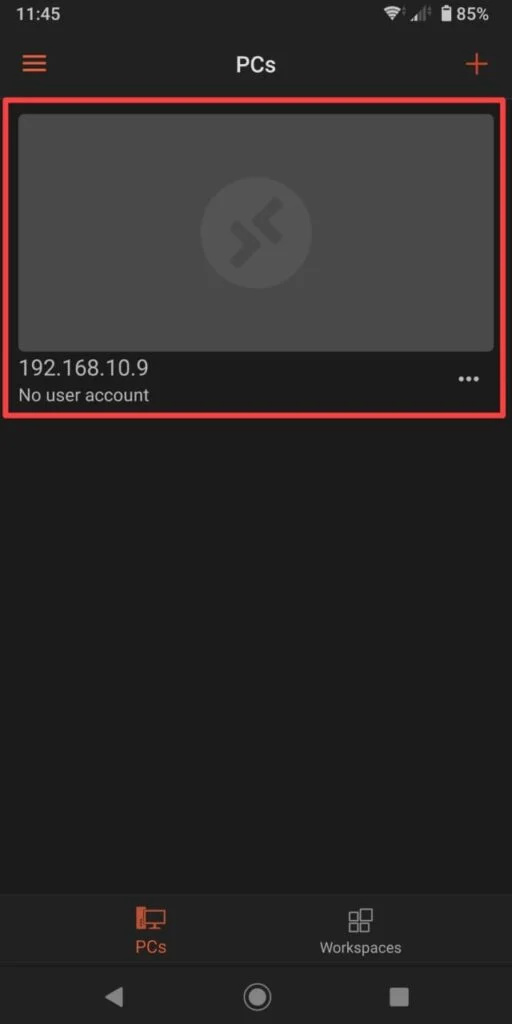
Telefondan uzaktan erişmek için PC'ye tıklayın. Kullanıcıdan “ KULLANICI ADI ”. Geçerli ' Kullanıcı adı Uzak masaüstü yardımcısı uygulamasının sağladığı bilgilerde belirtilen ve “ Devam etmek ' düğme:
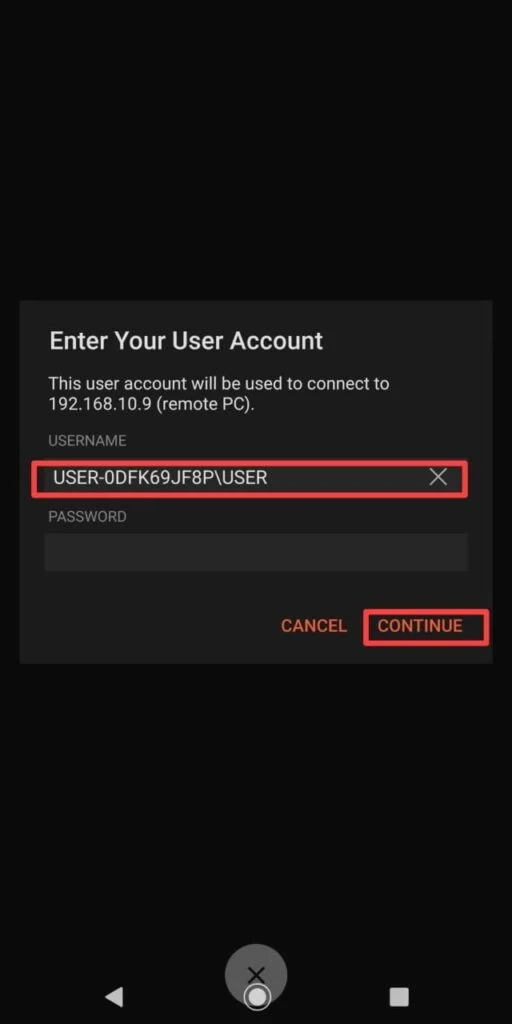
9. Adım: Office'i PC'den Uzaktan Kullanın
Bundan sonra, kullanıcılar mobil cihazlarından PC'ye erişebilecek ve PC'yi kullanabilecekler:
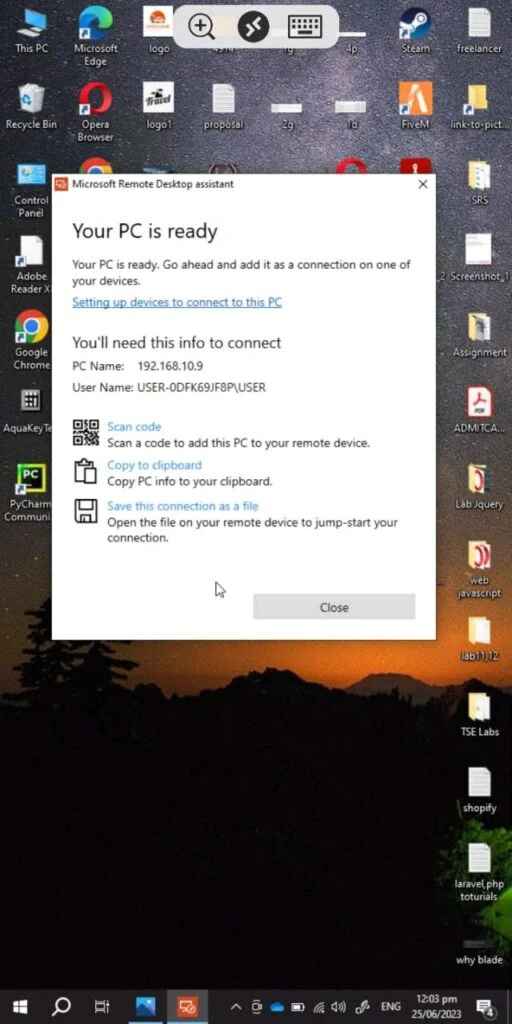
PC'yi uzaktan Kullanma Kontrolleri: Ekranda kaydırarak mobil ekranda imleci sürükleyin. Bir şeye tıklamak için imleci istediğiniz konuma getirin ve mobil ekranda herhangi bir yere dokunun.
Kullanıcılar, yukarıda belirtilen kontrolleri kullanarak herhangi bir Office dosyasına erişebilir. Örneğin yeni bir Microsoft Word dosyası açalım. Bunun için Başlat menüsündeki arama simgesine imleci sürükleyin ve “ tuş takımı ” simgesi aşağıda vurgulandığı gibidir:
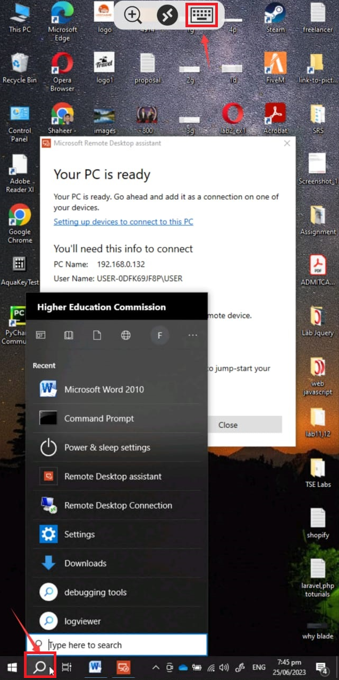
Ardından, “ yazın Kelime ” arama çubuğunda:
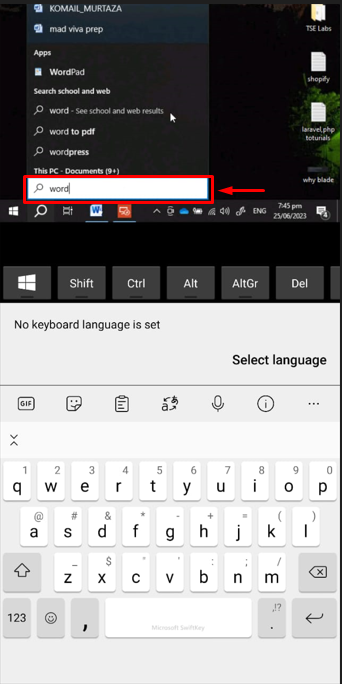
Ardından klavyeyi gizleyin, imleci “ Microsoft Word ” uygulamasına gidin ve ekranda herhangi bir yere dokunun:
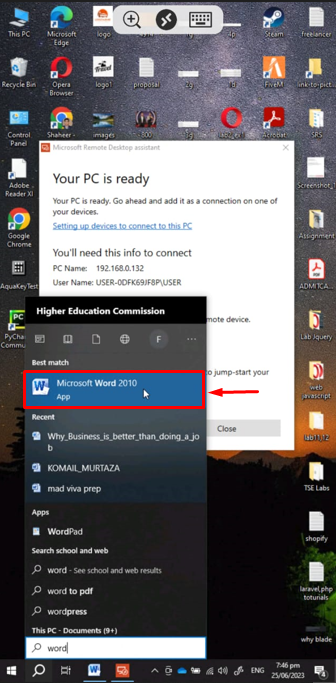
Bunu yaptıktan sonra Microsoft Word açılacaktır. Kullanıcılar yeni bir belge oluşturabilir veya kayıtlı belgeleri bilgisayarlarında açabilir:
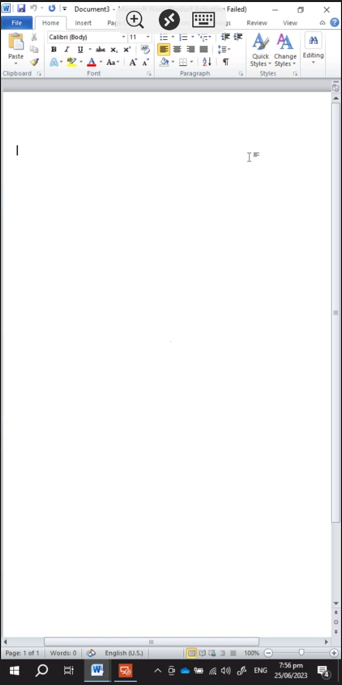
Bu, Office'i PC'nizde uzaktan etkinleştirmeyle ilgili.
Çözüm
PC'nizde Office'e uzaktan erişmek için resmi Microsoft'a gidin. ve “ Microsoft Uzak Masaüstü Yardımcısı ' başvuru. Ardından, indirilen dosyayı kurun ve uygulamayı kullanacak şekilde ayarlayın. Ardından, “ Uzaktan erişim ' uygulamasından ' Oyun mağazası ”ve içindeki PC bilgilerini sağlayın. PC'nizde dosya oluşturmak, düzenlemek veya görüntülemek için herhangi bir Office uygulamasına erişin. Bu makale, PC'nizde Office'i uzaktan etkinleştirmek için adım adım bir kılavuz sağlamıştır.